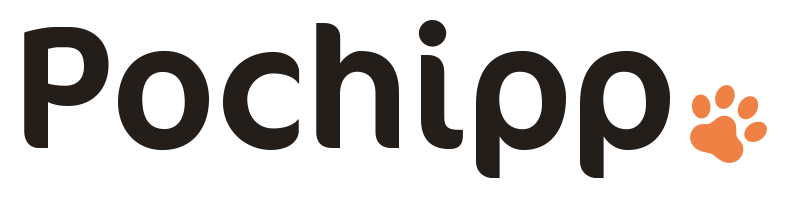ポチップでは商品リンクボタンにセール情報を出すことができます。
↓以下の画像のようなイメージです。
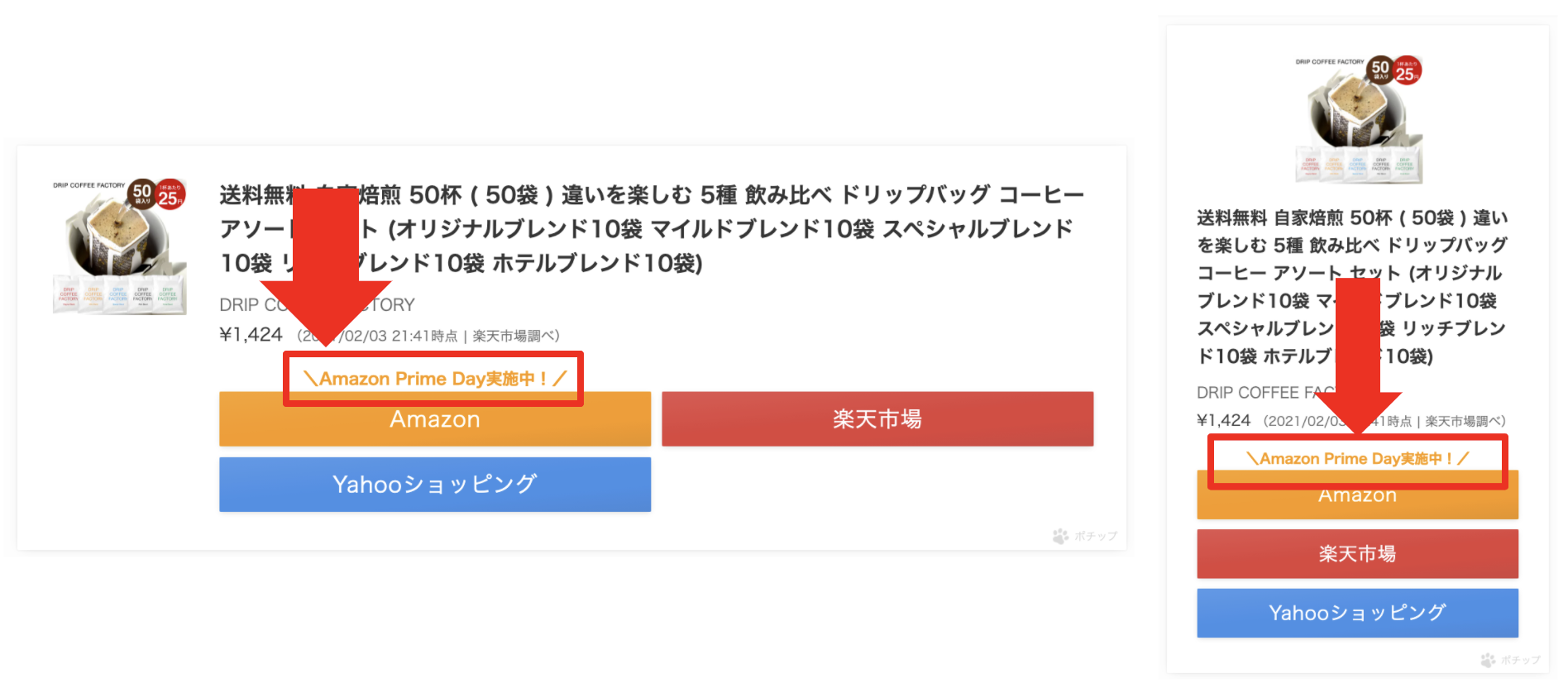
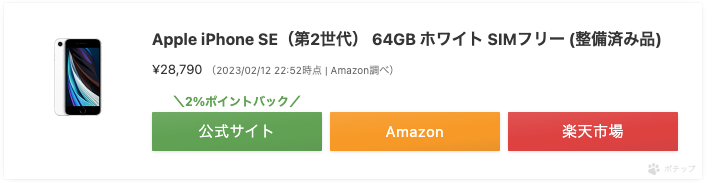
セール情報を強調することで、より読者の購買意欲を刺激することができます。
今回は、ポチップでこのようなセール情報を表示する方法について解説します。
この記事ではカスタムボタンにセール情報を出す方法も合わせて解説します
ポチップでセール情報を出す方法
ポチップでセール情報を出すには、2つの方法があります。
- 全てのポチップブロックにセールを表示する方法
- 特定の商品のみセールを表示する方法
まずは全てのポチップブロックにセールを表示する方法について解説します。
全てのポチップブロックにセールを表示する方法
WordPressの管理画面から ポチップ管理 > ポチップ設定 を選びます。
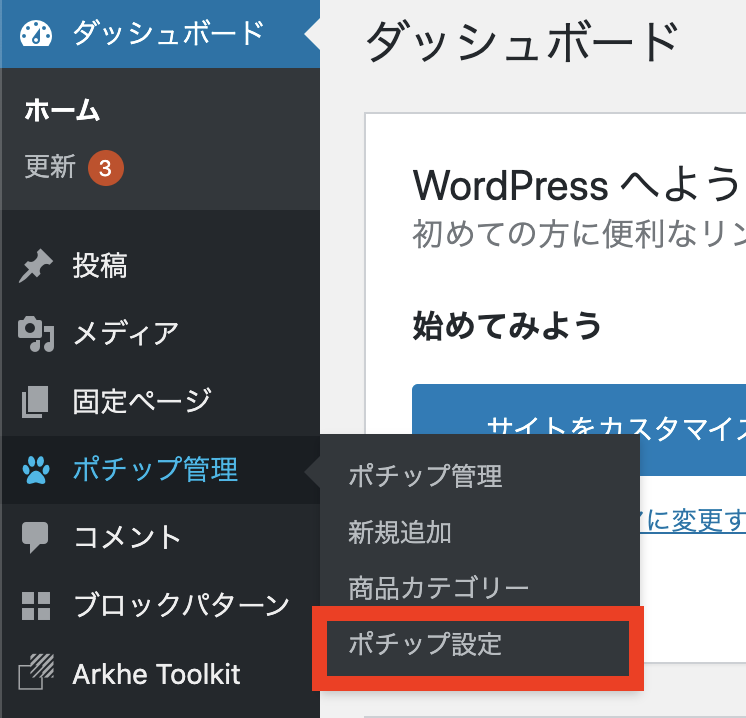
「セール情報」のタブを選択すると、以下のような画面になるのでセール情報を入れたいショップの項目に
- 表示テキスト
- セール情報のいつまで
を入力します。(※セール情報の「いつから」の入力は任意です)
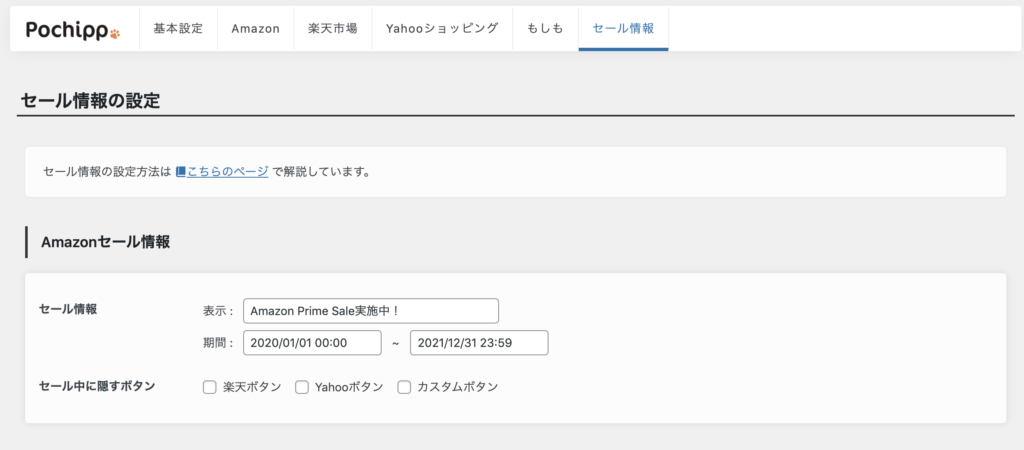
例えば、Amazonの表示テキストに「Amazon Prime Sale実施中!」と入力し、いつまでに「2023/12/31 23:59」と入力されると、2023年末まで以下のような表示が行われることになります。
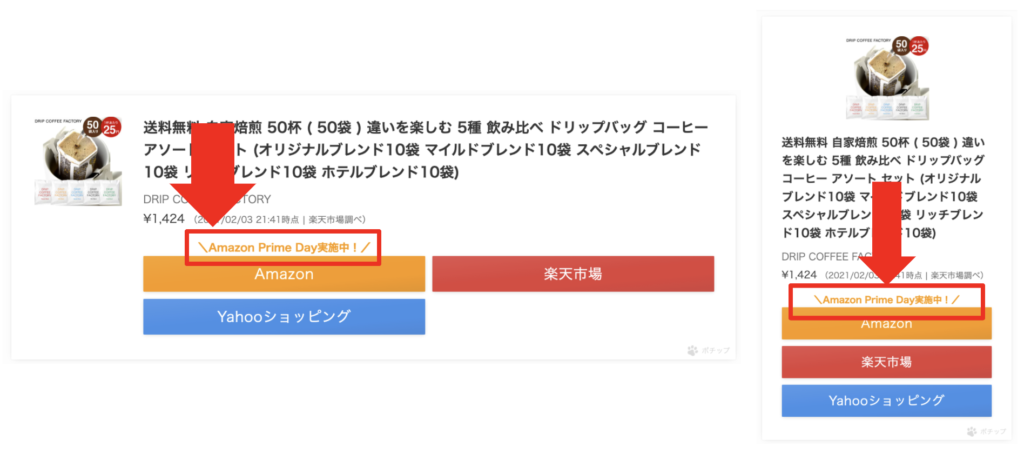
備考:楽天・Yahoo!ショッピングでセールを自動表示する方法
楽天・Yahoo!ショッピングでは定期的にセールを行っています。
- 楽天:5と0のつく日キャンペーン
- Yahoo!ショッピング:5のつく日キャンペーン
Pochippではこれらのセールを自動で出力してくれます。
セール情報画面をスクロールすると、「楽天セール情報」「Yahooセール情報」の中に「定期的なキャンペーン」項目があるので、そこにチェックを入れます。
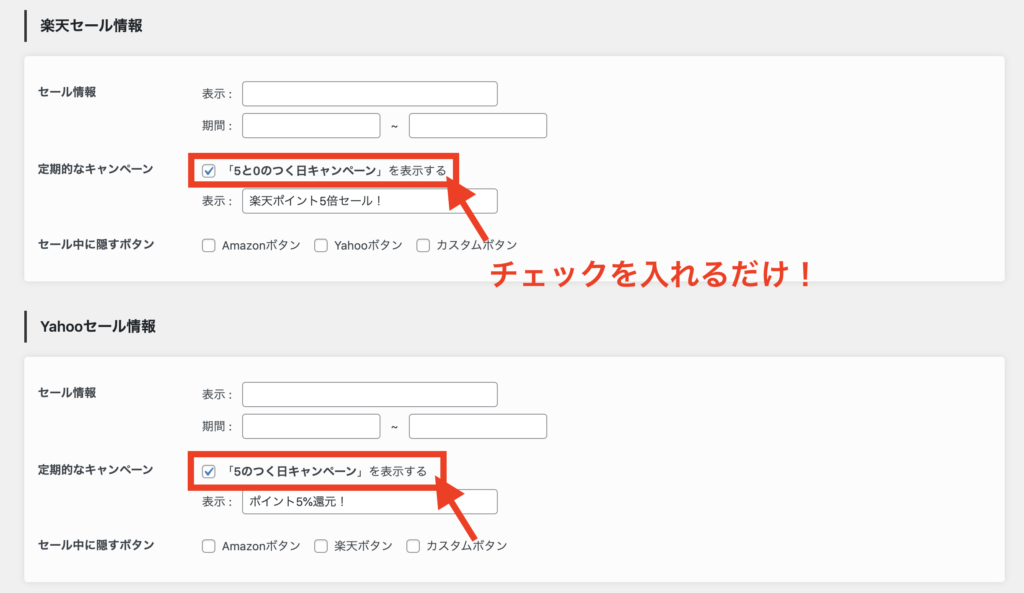
これで楽天・Yahoo!ショッピングの定期的なセールでは、セール情報が自動で表示されるようになります。
特定の商品のみセールを表示する方法
WordPressの管理画面から「ポチップ管理」をクリックし、セールを表示したい商品を選びます。
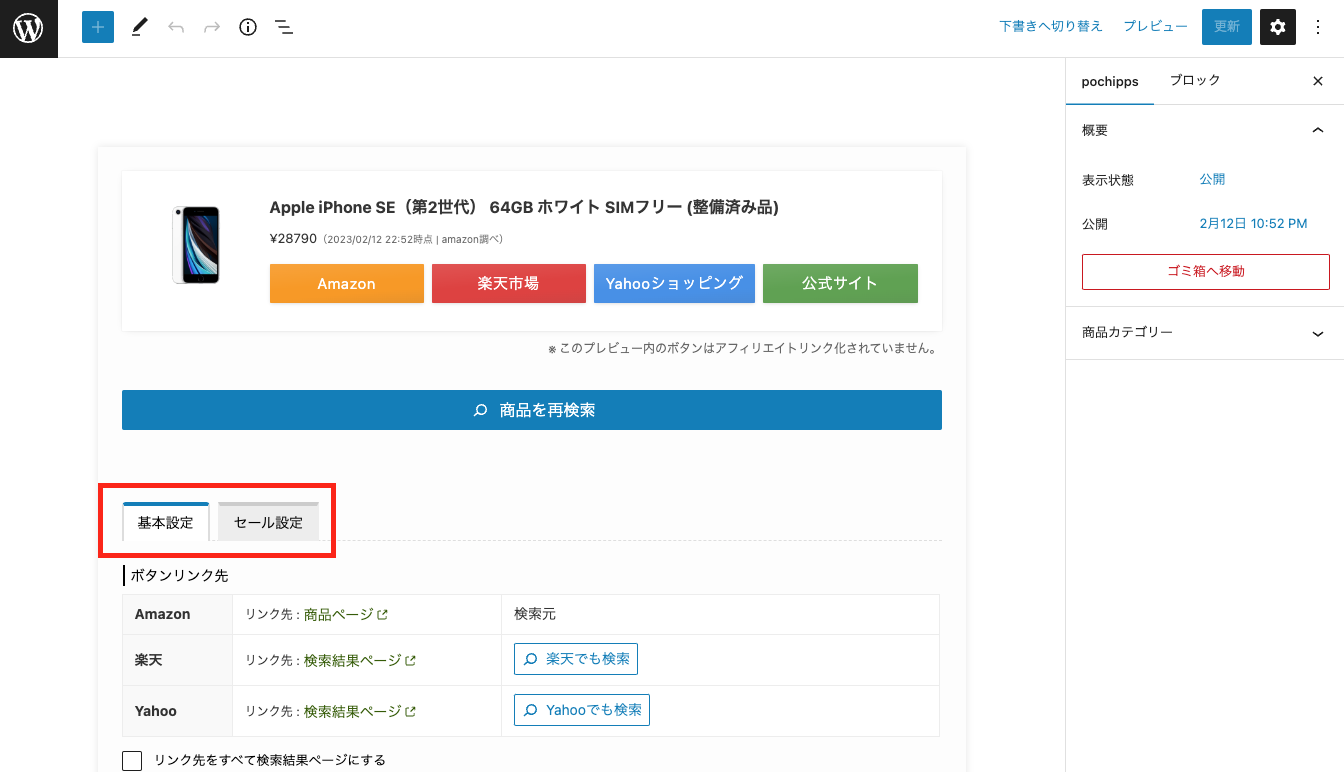
すると画像のように「セール設定」タブがあるので、クリックすると各項目のセール項目が表示されます。
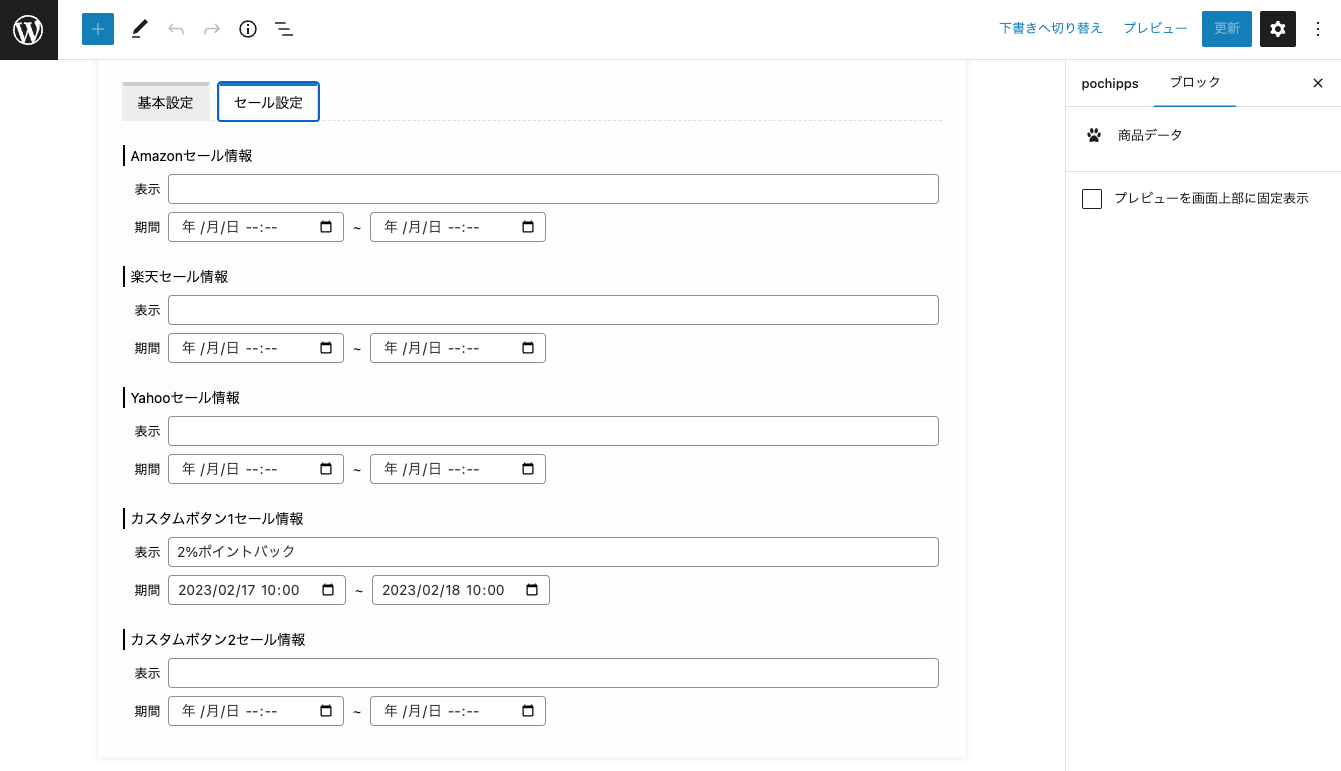
カスタムボタンのセール情報設定は Pochipp Pro のみ行なえます
ここに表示したいテキスト、表示する期間を入力して「保存」ボタンを押すと商品ごとにセールが表示されるようになります。
セール情報表示を利用したカスタマイズ事例
ポチップのセール表示を応用する方法として、ここでは2つ挙げます。
- ブログの権威性を全面に押し出す
- セールボタンを目立たせるテクニック
ブログの権威性を全面に押し出す
ポチップのセール情報として出すボタンのテキストは、自由に変更することができるため、表示するテキストはセール情報に限りません。
例えば、ブログに固定のファンがいるなら、あなたのおすすめ商品を購入したい!と考える読者もいるわけです。
したがって、以下のように〇〇おすすめ!と書くと効果的になるかもしれません。
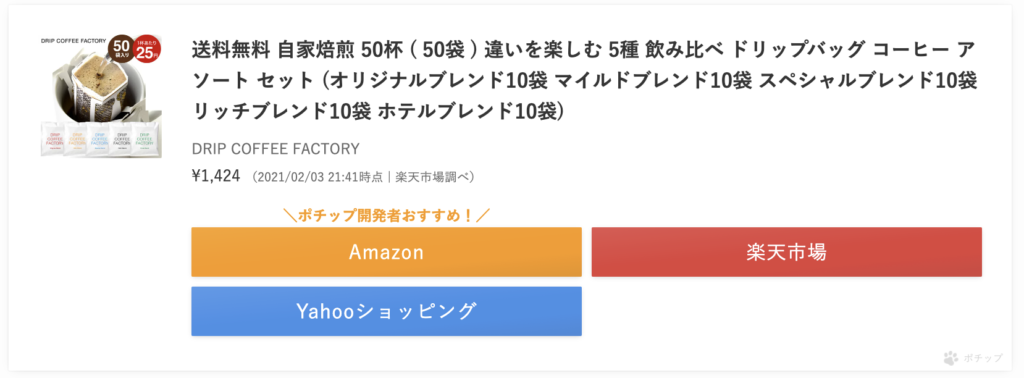
セールボタンを目立たせるテクニック①
せっかく、セールを開催しているのであれば、セールボタンを目立たせたい!と考える人も多いかと思います。
そうした方に向けて、ポチップではスマホ表示でセール情報のボタンを目立たせることができます。
ポチップではセール情報を設定しておくと、スマホ表示ではセールのボタンが目立つような仕組みになっています!
— ひろ@ポチップ開発者 (@hiro_develop127) January 31, 2021
もちろん楽天やYahoo!ショッピングでも同じようにボタンが目立つようになっているので、力を入れたいサイトなどがあれば非常におすすめです! pic.twitter.com/8wMg74FZNF
設定としては、ポチップの基本設定から「ボタン幅(モバイル)」を2列幅に設定するだけです。
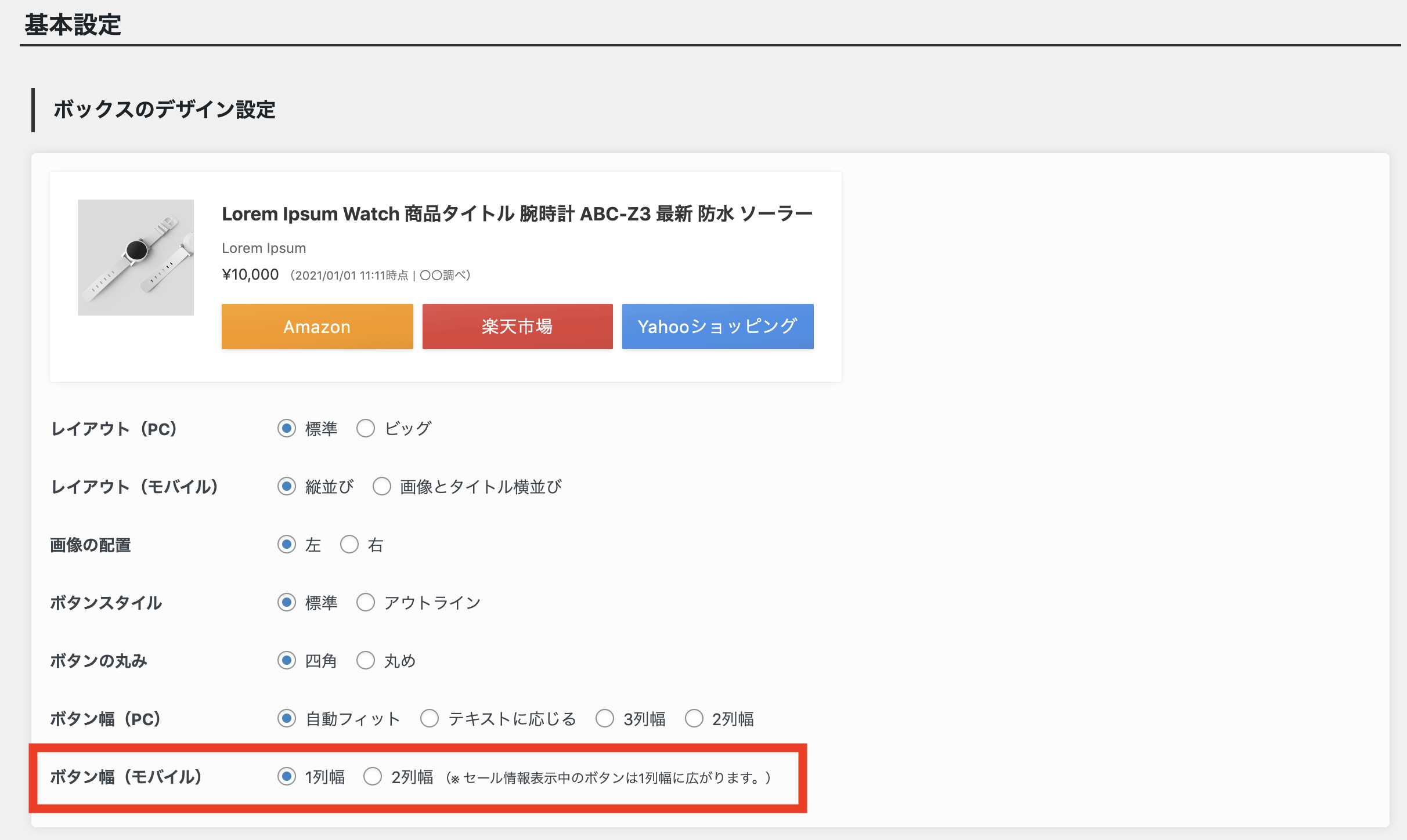
このようなセール機能を上手に活用することで、上手く売上を増やしていきましょう!ここまでの設定お疲れさまでした。
【開発者からのお願い】
ポチップの開発にはAmazonのPA APIが必要です。AmazonのPA APIは180日で3つ以上の商品売上がないと利用が停止され開発に影響が出てしまいます。
ぜひ、以下のAmazonリンクより商品購入にご協力ください。(購入商品はリンクの商品以外でも大丈夫です)
ご協力ありがとうございます。